AOC USB Monitörü Windows 10'da Çalışmıyor
, Windows / / August 04, 2021
Reklamlar
Bu eğiticide, size AOC USB Monitörünün Windows 10'da çalışmayan sorunları gidermeye yönelik adımları göstereceğiz. Harici monitörler söz konusu olduğunda, birçok kullanıcı AOC USB Monitörü tercih ediyor. Herhangi bir güç kablosu gerektirmediğinden ve USB kablosuyla kolayca bağlanabildiğinden, kurulumunda herhangi bir çaba gerekmez. Ancak, son zamanlarda bu monitörle her şey yolunda ve çalışmıyor gibi görünüyor.
Son zamanlarda, epeyce kullanıcı endişelerini dile getirdi. Microsoft Forumu Bu monitörle ilgili bazı sorunlar hakkında. Bu kılavuzda, bu sorunun neden ilk etapta meydana geldiğine dair tüm olası nedenlere bir göz atacağız. Bundan sonra, AOC USB Monitörünün Windows 10 PC'nizde çalışmayan sorunları gidermek için olası düzeltmeleri listeleyeceğiz. Ayrıntılı talimatlar için takip edin.

İçindekiler
-
1 AOC USB Monitörü Windows 10'da Çalışmıyor
- 1.1 Düzeltme 1: Farklı USB Kabloları / Bağlantı Noktaları Kullanın
- 1.2 Düzeltme 2: Donanım Sorunlarını Giderin
- 1.3 Düzeltme 3: Sürücüleri Güncelleyin
- 1.4 Düzeltme 4: Sürücüleri Yeniden Yükleyin
AOC USB Monitörü Windows 10'da Çalışmıyor
Bahsi geçen sorunun birkaç nedeni olabilir. Öncelikle, donanım çakışmalarından kaynaklanıyor olabilir. Aynı şekilde, monitörü bağladığınız USB kablosunda veya bağlantı noktasında bazı sorunlar olabilir. Bazı durumlarda, eski veya bozuk bir Display Link Driver da bir veya iki hata verebilir. Bu kılavuzda, bu hataları düzeltmek için gereken adımları listeleyeceğiz ve bu da sorunu çözecektir.
Reklamlar
Düzeltme 1: Farklı USB Kabloları / Bağlantı Noktaları Kullanın
Çoğu durumda, gereken tek şey basit bir düzeltmedir. Bu hatada da durum bu olabilir. Gelişmiş düzeltmelerle devam etmeden önce, monitörü farklı bir USB kablosu kullanarak bağlamayı denemenizi öneririz. Aynı hatlar boyunca, onu farklı bir bağlantı noktasına bağlamayı denemelisiniz: USB 2.0'dan USB 3.0'a veya tam tersi. Bu geçici çözümleri deneyin ve AOC USB Monitörünün Windows 10'da çalışmayan sorunları çözüp çözmediğine bakın.
Düzeltme 2: Donanım Sorunlarını Giderin
Monitörle çakışan bir donanım bileşeni olabilir. Suçluyu manuel olarak belirlemek zor bir görev olsa da, neyse ki, yapmanız gereken çok şey yok. Sorunu tanımlayacak ve buna göre düzeltecek Windows Donanım Sorun Giderici'yi kullanabilirsiniz. İşte aynısı için gerekli adımlar:
- Başlat menüsüne gidin ve Komut istemi arayın. Yönetici olarak başlatın.

- Şimdi aşağıdaki komutu yürütün ve Enter tuşuna basın:
msdt.exe -id DeviceDiagnostic
- Donanım ve Aygıtlar Sorun Giderici penceresi şimdi açılacak, İleri'ye tıklayın.
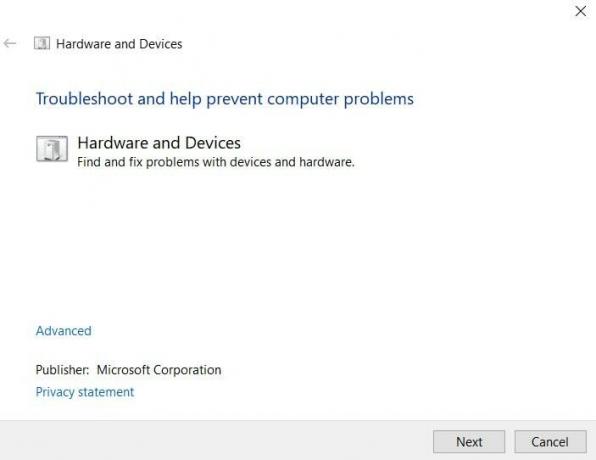
- Windows şimdi bilgisayarınızda bulunan donanım sorunlarını arayacak ve ardından onu da düzeltecektir.
- Bu yapıldıktan sonra bilgisayarınızı yeniden başlatın. Windows 10'da AOC USB Monitörü çalışmama sorunlarını çözüp çözemeyeceğini kontrol edin.
Düzeltme 3: Sürücüleri Güncelleyin
Eski veya güncel olmayan bir sürücü kullanıyorsanız, birkaç hatanın nedeni olabilir. Bu bağlamda, en son sürüme güncellemenizi öneririz. Bunu yapmak için aşağıdaki adımları izleyin:
- Windows + R kısayol tuş kombinasyonlarını kullanarak Çalıştır iletişim kutusunu başlatın. Ardından devmgmt.msc yazın ve Enter'a basın.
- Bu, Aygıt Yöneticisi sayfasını başlatacaktır. Bunun içinde Ekran Bağdaştırıcıları'na tıklayın.
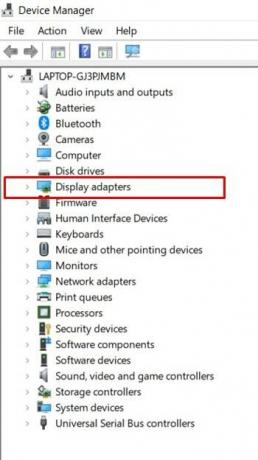
- Şimdi Ekran Bağlantısı Sürücülerini arayın, üzerine sağ tıklayın ve Güncelle'yi seçin.

- Ardından, güncellenmiş grafik sürücülerini otomatik olarak ara'yı seçin.

- Windows daha sonra çevrimiçi olarak en yeni sürücüleri arayacak ve daha sonra yükleyecektir.
- Kurulum tamamlandıktan sonra bilgisayarınızı yeniden başlatın. Şimdi AOC USB Monitörünün Windows 10'da çalışmayan sorunların giderilip giderilmediğine bakın.
Düzeltme 4: Sürücüleri Yeniden Yükleyin
Yukarıda belirtilen yöntemlerden hiçbiri sizin durumunuzda başarılı olamadıysa, sürücüler bozulmuş olabilir. Üzülmeyin, bu sorunun düzeltilmesi oldukça kolaydır. Tek yapmanız gereken bu sürücüleri yeniden yüklemek. İşte nasıl yapılabileceği:
- Windows + X kısayol tuş kombinasyonlarını kullanın ve görüntülenen menüden Aygıt Yöneticisi'ni seçin.
- Bunun içinde, Ekran Bağdaştırıcısı bölümüne gidin ve Ekran Bağlantısı Sürücülerini sağ tıklayın,
- Cihazı kaldır seçeneğini seçin. Sürücüler şimdi kaldırılacak.
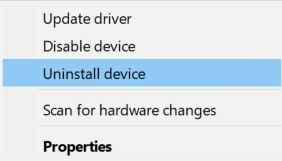
- Bundan sonra, şuraya gidin: Bağlantı sürücüleri web sitesini görüntüle ve en son sürümü indirin.
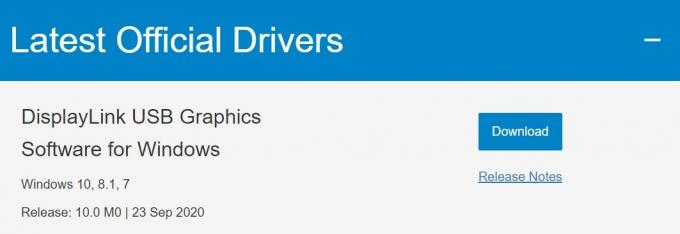
- Bunları yüklemek için ekrandaki talimatları izleyin. Bu yapıldıktan sonra bilgisayarınızı yeniden başlatın. Sorun şimdi çözülmelidir.
Bununla, Windows 10'da çalışmayan AOC USB Monitörünün nasıl düzeltileceğine dair kılavuzu tamamladık. Aynı şekilde dört farklı yöntemi paylaştık. Hangi yöntemin istenen sonuçları vermeyi başardığını yorumlarda bize bildirin. Yuvarlama, işte bazıları iPhone İpuçları ve Püf Noktaları, PC ipuçları ve püf noktaları, ve Android İpuçları ve Püf Noktaları bu da ilginizi hak ediyor.
Reklamlar


